Faça uma verificação gratuita e verifique se o seu computador está infectado.
REMOVER AGORAPara usar a versão completa do produto, precisa de comprar uma licença para Combo Cleaner. 7 dias limitados para teste grátis disponível. O Combo Cleaner pertence e é operado por RCS LT, a empresa-mãe de PCRisk.
Guia de remoção do vírus AsyncRAT
O que é AsyncRAT?
AsyncRAT é o nome de uma ferramenta de acesso remoto (ou administração) (RAT). Os RATs são usados para controlar computadores remotamente, normalmente para fins educacionais e de suporte técnico. No entanto, existem muitos casos em que os criminosos cibernéticos tentam induzir as pessoas a instalar ferramentas desse tipo para que possam executar várias ações no computador da vítima, ajudando-as a gerar rendimento de uma ou de outra maneira. Normalmente, os criminosos cibernéticos tentam roubar detalhes pessoais e confidenciais ou infectar computadores com outro malware. De qualquer forma, programas como AsyncRAT podem ser usados para causar problemas sérios; devem ser desinstalados o mais rápido possível.
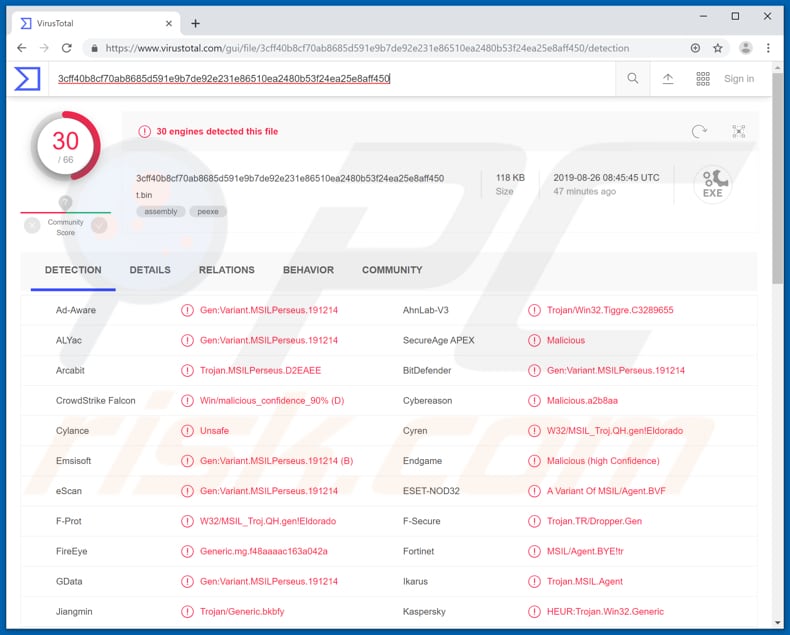
Um dos recursos disponíveis no AsyncRAT é que pode ser usado para abrir vários sites, inclusive maliciosos. Além disso, os criminosos cibernéticos poderiam usá-lo para enviar vários ficheiros, por exemplo, ficheiros executáveis que, se abertos, instalariam software malicioso. Simplificando, AsyncRAT pode ser usado para distribuir malware como ransomware, trojans e outros programas maliciosos. Além disso, permite monitorizar as atividades de computação, acessar e gerir vários ficheiros (incluindo documentos pessoais), iniciar e finalizar processos. É sabido que este RAT também pode ser usado como um keylogger. O recurso de registo de teclas pode ser usado para gravar pressionamentos de teclas, simplesmente dito, para registar/gravar teclas pressionadas num teclado. Normalmente, os criminosos cibernéticos usam esse recurso para roubar logins e palavras-passe de email, bancos e outras contas pessoais. Usam contas roubadas para gerar rendimento de várias maneiras. Contas bancárias roubadas podem ser usadas para fazer transações fraudulentas, contas de email roubadas podem ser usadas para distribuir malware enviando emails que contêm anexos maliciosos, enviando emails fraudulentos e assim por diante. Contas roubadas também podem ser usadas para extrair dinheiro de outras pessoas (familiares, amigos, colegas de trabalho, conhecidos etc.). De qualquer forma, as teclas registadas podem ser usadas para gerar rendimento, causando perda financeira aos utilizadores de computadores infectados ou a outras pessoas. Além disso, AsyncRAT pode ser usado para colocar programas maliciosos em unidades USB e distribuí-los noutros computadores. Em resumo, AsyncRAT é poderoso o suficiente para causar infecções no computador, perdas financeiras, roubar detalhes confidenciais (causar problemas de privacidade), descarregamentos, instalações indesejadas e assim por diante. Se este RAT não foi instalado intencionalmente, é altamente recomendável desinstalá-lo de um computador o mais rápido possível.
| Nome | trojan de acesso remoto Async |
| Tipo de Ameaça | Trojan de Acesso Remoto |
| Nomes de Detecção | AegisLab (Trojan.Win32.Generic.4!c), BitDefender (Gen:Variant.MSILPerseus.191214), ESET-NOD32 (Uma Variante De MSIL/Agent.BVF), Kaspersky (HEUR:Trojan.Win32.Generic), Lista Completa (VirusTotal) |
| Sintomas | Os trojans de acesso remoto são projetados para se infiltrarem furtivamente no computador da vítima e permanecerem silenciosos, assim, nenhum sintoma específico é claramente visível numa máquina infectada. |
| Métodos de distribuição | Anexos de e-mail infectados, anúncios on-line maliciosos, engenharia social, software pirateado. |
| Danos | Informações bancárias roubadas, palavras-passe, roubo de identidade,instalações de outros programas mal-intencionados. |
| Remoção |
Para eliminar possíveis infecções por malware, verifique o seu computador com software antivírus legítimo. Os nossos investigadores de segurança recomendam a utilização do Combo Cleaner. Descarregar Combo CleanerO verificador gratuito verifica se o seu computador está infectado. Para usar a versão completa do produto, precisa de comprar uma licença para Combo Cleaner. 7 dias limitados para teste grátis disponível. O Combo Cleaner pertence e é operado por RCS LT, a empresa-mãe de PCRisk. |
Existem muitos RATs legítimos e ilegais na Internet, de qualquer forma, podem sempre ser usados por criminosos cibernéticos para fins maliciosos. Na maioria das vezes, as pessoas desconhecem o fato de que os seus computadores estão infectados com um programa desse tipo. Quanto mais tempo for instalado, mais danos os criminosos cibernéticos poderão causar através dele. Exemplos de outros programas desse tipo são Poison Ivy, NetWire e Quasar.
Como é que AsyncRAT se infiltrou no meu computador?
Normalmente, as pessoas descarregam e instalam programas maliciosos porque os criminosos cibernéticos os enganam. Para isso, geralmente usam campanhas de spam (e-mails), canais não confiáveis de descarregamento de ficheiro e/ou software, ferramentas não oficiais de atualização ou ativação de software e trojans. Se os criminosos usam "malspam" (campanhas de spam), enviam e-mails que incluem anexos maliciosos. Quando abertos, esses anexos conduzem a descarregamento e instalações de programas mal-intencionados. Alguns exemplos de ficheiros são anexos de e-mail geralmente são apresentados como documentos do Microsoft Office,ZIP, RAR, JavaScript, ficheiros executáveis (ficheiros .exe), documentos PDF e assim por diante. Outra maneira de proliferar software malicioso é por meio de fontes não confiáveis de ficheiros e/ou descarregamento de software. Por exemplo, várias redes peer-to-peer (clientes de torrent, eMule, etc.), hospedagem gratuita de ficheiro, sites de descarregamento de software grátis e outras fontes semelhantes. Para induzir as pessoas a instalarem software malicioso, os criminosos cibernéticos disfarçam os ficheiros maliciosos como normais e legítimos. Os computadores são infectados quando as pessoas descarregam e abrem. Atualizadores de software falsos descarregam e instalam programas maliciosos em vez de atualizações ou/e correções. Noutros casos, prejudicam os sistemas, ao explorar bugs ou falhas de alguns softwares desatualizados que já estão instalados. As ferramentas de ativação não oficial de software ('pirataria') supostamente ativam o software instalado gratuitamente, para contornar a ativação paga. No entanto, em vez de funcionar como os utilizadores esperam, costumam descarregar e instalar malware. Os trojans são programas maliciosos criados para distribuir outros programas deste tipo - causar infecções em cadeia. Por outras palavras, se instalado, causam infecções em cadeia.
Como evitar a instalação de malware?
Recomendamos ignorar e-mails irrelevantes que contenham vários anexos ou links da Web. Geralmente, isso pode ser aplicado a e-mails enviados de endereços suspeitos e desconhecidos. Não descarregue ou instale programas usando instaladores ou descarregadores de terceiros, outras fontes que mencionamos acima também não devem ser confiáveis. Todos os ficheiros e software devem ser descarregues apenas de websites oficiais e links de descarregamento direto. Os programas instalados devem ser atualizados adequadamente usando funções ou ferramentas implementadas pelos desenvolvedores oficiais de software. O mesmo aplica-se à ativação de software: as ferramentas de 'cracking' são ilegais e geralmente causam instalações de programas maliciosos. Os programas instalados devem ser ativados corretamente. Outra maneira de manter um computador seguro é verificar se há vírus com um software antivírus ou anti-spyware respeitável regularmente e remover ameaças detectadas imediatamente. Se acredita que o seu computador já está infectado, recomendamos que execute uma verificação com Combo Cleaner Antivirus para Windows para eliminar automaticamente o malware infiltrado.
Painel de administração de AsyncRAT:
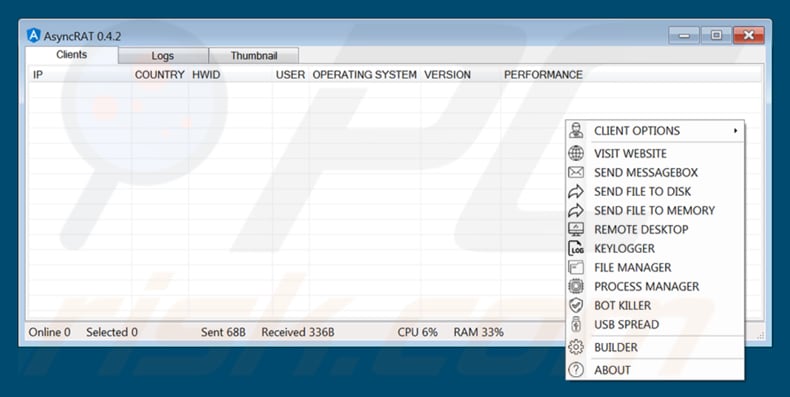
Remoção automática instantânea do malware:
A remoção manual de ameaças pode ser um processo moroso e complicado que requer conhecimentos informáticos avançados. O Combo Cleaner é uma ferramenta profissional de remoção automática do malware que é recomendada para se livrar do malware. Descarregue-a clicando no botão abaixo:
DESCARREGAR Combo CleanerAo descarregar qualquer software listado no nosso website, concorda com a nossa Política de Privacidade e Termos de Uso. Para usar a versão completa do produto, precisa de comprar uma licença para Combo Cleaner. 7 dias limitados para teste grátis disponível. O Combo Cleaner pertence e é operado por RCS LT, a empresa-mãe de PCRisk.
Menu rápido:
- O que é AsyncRAT?
- PASSO 1. Remoção manual do malware AsyncRAT.
- PASSO 2. Verifique se o seu computador está limpo.
Como remover o malware manualmente?
A remoção manual de malware é uma tarefa complicada - geralmente é melhor permitir que programas antivírus ou anti-malware façam isso automaticamente. Para remover este malware, recomendamos o uso de Combo Cleaner Antivirus para Windows. Se deseja remover malware manualmente, a primeira etapa é identificar o nome do malware que está a tentar remover. Aqui está um exemplo de um programa suspeito em execução no computador de um utilizador:

Se verificou a lista de programas em execução no seu computador, por exemplo, a usar o gestor de tarefas e identificou um programa que parece suspeito, deve continuar com estas etapas:
 Descarregue um programa denominado Autoruns. Este programa mostra as aplicações de inicialização automática, o Registo e os locais do sistema de ficheiros:
Descarregue um programa denominado Autoruns. Este programa mostra as aplicações de inicialização automática, o Registo e os locais do sistema de ficheiros:

 Reinicie o computador no modo de segurança:
Reinicie o computador no modo de segurança:
Utilizadores Windows XP e Windows 7: Inicie o seu computador no Modo Seguro. Clique em Iniciar, Clique em Encerrar, clique em Reiniciar, clique em OK. Durante o processo de início do seu computador pressione a tecla F8 no seu teclado várias vezes até ver o menu Opções Avançadas do Windows e, em seguida, seleccione Modo Segurança com Rede da lista.

O vídeo demonstra como iniciar o Windows 7 "Modo de Segurança com Rede"
Utilizadores Windows 8: Inicie o Windows 8 com Modo Segurança com Rede - Vá para o ecrã de início Windows 8, escreva Avançado, nos resultados da pesquisa, selecione Configurações. Clique em opções de inicialização avançadas, na janela aberta "Definições Gerais de PC", seleccione inicialização Avançada. Clique no botão "Reiniciar agora". O seu computador será reiniciado no "Menu de opções de inicialização avançadas". Clique no botão "Solucionar Problemas" e, em seguida, clique no botão "Opções avançadas". No ecrã de opções avançadas, clique em "Definições de inicialização". Clique no botão "Reiniciar". O seu PC será reiniciado no ecrã de Definições de Inicialização. Pressione F5 para iniciar em Modo de Segurança com Rede.

O vídeo demonstra como começar Windows 8 "Modo de Segurança com Rede":
Utilizadores Windows 10: Clique no logotipo do Windows e seleccione o ícone Energia. No menu aberto, clique em "Reiniciar", mantendo o botão "Shift" premido no seu teclado. Na janela "escolher uma opção", clique em "Solucionar Problemas" e selecione "Opções avançadas". No menu de opções avançadas, selecione "Startup Settings" e clique no botão "Reiniciar". Na janela seguinte deve clicar no botão "F5" do seu teclado. Isso irá reiniciar o sistema operacional em modo de segurança com rede.

O vídeo demonstra como iniciar o Windows 10 "Modo de Segurança com Rede":
 Extraia o ficheiro descarregue e execute o ficheiro Autoruns.exe.
Extraia o ficheiro descarregue e execute o ficheiro Autoruns.exe.

 Na aplicação Autoruns, clique em "Opções" na parte superior e desmarque as opções "Ocultar locais vazios" e "Ocultar entradas do Windows". Após este procedimento, clique no ícone "Atualizar".
Na aplicação Autoruns, clique em "Opções" na parte superior e desmarque as opções "Ocultar locais vazios" e "Ocultar entradas do Windows". Após este procedimento, clique no ícone "Atualizar".

 Verifique a lista fornecida pelo aplicação Autoruns e localize o ficheiro de malware que deseja eliminar.
Verifique a lista fornecida pelo aplicação Autoruns e localize o ficheiro de malware que deseja eliminar.
Deve anotar o caminho completo e o nome. Observe que alguns malwares ocultam seus nomes de processos em nomes de processos legítimos do Windows. Nesta fase, é muito importante evitar a remoção de ficheiros do sistema. Depois de localizar o programa suspeito que deseja remover clique com o mouse sobre o nome dele e escolha "Excluir"

Depois de remover o malware por meio do aplicação Autoruns (isso garante que o malware não seja executado automaticamente na próxima inicialização do sistema), deve procurar o malware name em seu computador. Certifique-se de ativar ficheiros e pastas ocultos antes de continuar. Se encontrar o nome do ficheiro do malware,

Inicie o seu computador no Modo Seguro. Seguir estes passos deve ajudar a remover qualquer malware do seu computador. Observe que a remoção manual de ameaças requer habilidades avançadas de computação. Se não tiver essas habilidades, deixe a remoção de malware para programas antivírus e anti-malware. Essas etapas podem não funcionar com infecções avançadas por malware. Como sempre, é melhor prevenir a infecção do que tentar remover o malware posteriormente. Para manter o seu computador seguro, certifique-se de instalar as atualizações mais recentes do sistema operacional e de usar o software antivírus.
Para garantir que o seu computador esteja livre de infecções por malware, recomendamos analisá-lo com Combo Cleaner Antivirus para Windows.
Partilhar:

Tomas Meskauskas
Pesquisador especialista em segurança, analista profissional de malware
Sou um apaixonado por segurança e tecnologia de computadores. Tenho experiência de mais de 10 anos a trabalhar em diversas empresas relacionadas à resolução de problemas técnicas e segurança na Internet. Tenho trabalhado como autor e editor para PCrisk desde 2010. Siga-me no Twitter e no LinkedIn para manter-se informado sobre as mais recentes ameaças à segurança on-line.
O portal de segurança PCrisk é fornecido pela empresa RCS LT.
Pesquisadores de segurança uniram forças para ajudar a educar os utilizadores de computadores sobre as mais recentes ameaças à segurança online. Mais informações sobre a empresa RCS LT.
Os nossos guias de remoção de malware são gratuitos. Contudo, se quiser continuar a ajudar-nos, pode-nos enviar uma ajuda, sob a forma de doação.
DoarO portal de segurança PCrisk é fornecido pela empresa RCS LT.
Pesquisadores de segurança uniram forças para ajudar a educar os utilizadores de computadores sobre as mais recentes ameaças à segurança online. Mais informações sobre a empresa RCS LT.
Os nossos guias de remoção de malware são gratuitos. Contudo, se quiser continuar a ajudar-nos, pode-nos enviar uma ajuda, sob a forma de doação.
Doar
▼ Mostrar comentários